|
Delphi Programming / Object Pascal
  
[掲載 2015年11月24日] [更新 2025年06月12日] Delphi 一般・その他 |
| Windows 10 に Delphi 7 以前の Delphi をインストール |
| 動作確認等 |
Windows 10 ビルド 10586 Pro + Delphi 4, 5, 6, 7 (全て Pro 版) 等 |
Delphi 7 以前の Delphi を Windows 10 にインストールしてみました。
この Windows 10 には、どのバージョンの Delphi もインストールしていない状態です。
Delphi のインストール方法の説明に「administrator privilege (管理者権限)」で実行するように書いてあります。そう書いてある以上、管理者権限でインストールを実行するのが普通の一般的なインストール方法と言えます。
したがって、インストールは管理者権限で行いました。IDE も管理者権限で起動しました。
Windows 10 は、Windows Vista 以降の OS です。以下の記事の内容も確認してください。 |
なお、全てのバージョンで InterBase Client はインストールしませんでした。 |
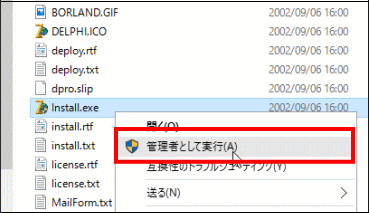 |
図1
管理者権限でインストール開始
- DVD の自動再生は使用しない
- 自動再生したら閉じてファイル表示
- [管理者として実行] で Install.exe を実行
- この図は Delphi 7 の例
|
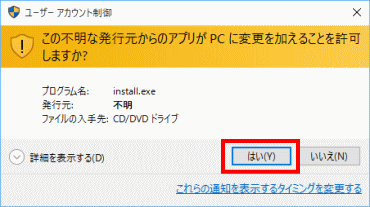 |
図2
ユーザアカウント制御ダイアログ
|
インストールが終了した Delphi の IDE も管理者権限で起動します。
改めて書く必要はないかも知れませんが、IDE を管理者権限で起動する必要があるのですから、既存のプロジェクトを開くにも、管理者権限で起動した IDE で開く必要があります。 |
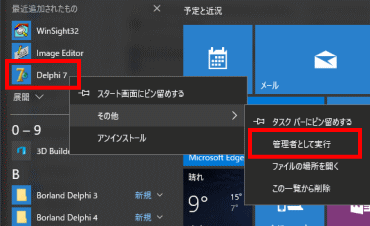 |
図3
管理者権限で Delphi (IDE) を起動
|
Windows Vista, 7, 8.1 の時と同じように、インストーラの起動直後と IDE 起動時に下図のような警告が現れます。また、JIT デバッガ (Just-In-Time Debugging) の設定ダイアログが表示されます。
古いバージョンのインストーラでは、表示されるダイアログが、他のダイアログに隠れてしまう場合があります。タスクバーの表示にも注意する必要があります。 |
 |
図4
互換性の警告はすぐ消える
- Windows Vista, 7, 8.1 には [プログラムを実行する] というボタンがあった。それをクリックしないと先に進めなかった
|
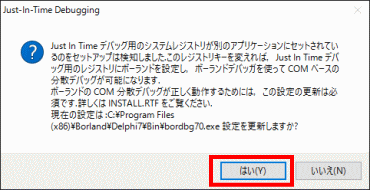 |
図5
JIT (Just-In-Time) Debugging の設定
- 別バージョンの Delphi がインストールされていると表示されることがある
- [はい] をクリックする
|
上図以外にも、[プログラム互換性アシスタント] のダイアログが表示されることがあります。
それらのダイアログでは、[このプログラムは正しくインストールされました] や [このプログラムは正しく動作しました] 等をクリックして、ダイアログを閉じます。 |
[備考 1]
記事掲載当初、Windows 10 のビルド番号が 10240 でした。
このバージョンでは、Delphi 4, 5 のインストールの際、システムフォルダ関係のコピーのリダイレクトが行われない現象がありました。この現象は ビルド 10586 では修正されています。
そこで、 2015年11月28日の更新で ビルド 10586 を対象にした記事に修正しました。 |
[備考 2]
2015年12月13日より前の記事に大きな間違いがありました。
Delphi 4, 5 は、BDE を含めないと単独でのインストールはできないようです。
したがって、
2015年12月13日時点の Windows 10.0.10586 では、Delphi 4, 5 の単独インストールできません。もし、Delphi 6 以降の Delphi 等で BDE をインストール済みであれば、BDE を除いてのインストールが可能です。 |
| 02_Program Files 以外へのインストールでも管理者権限が必要 |
改めて書くまでもありませんが、インストール先を Program Files (または Program Files (x86)) 以外の場所にする場合であっても、管理者権限でインストールする必要があります。
多くのアプリケーション同様、Delphi のインストーラも、インストール先がどこであろうと、レジストリやシステム関係のフォルダを操作します。レジストリやシステム関係のフォルダの操作には、管理者権限が必要です。
Program Files (または Program Files (x86)) 以外の場所にインストールする場合、管理者に昇格しないでインストールしても基本的にエラーは発生しません。これは Windows Vista で導入された「ファイルとレジストリの仮想化」による現象です。 |
| 03_Windows 10 に Delphi 6 / Delphi 7 をインストール |
Windows Windows 10.0.10586 に Delphi 6, 7 をインストールしました。
Delphi 6, 7 は、完全に 32 ビットのアプリケーションです。したがって、インストールも実行も、基本的に可能ということになります。64 ビット版の Windows には、32 ビットのプログラムを実行可能にする仕組みが実装されています。この仕組みを WOW64 環境と言います。
インストールも実行時も、互換性の警告と [ユーザアカウント制御] ダイアログが表示される以外は、Windows XP の時のインストール作業と全く同じです。 |
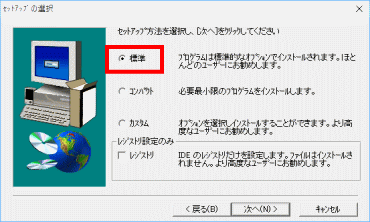 |
図6
[標準] でインストール |
起動した Delphi 7 の IDE の画面です。Delphi 6 も同じ手順でインストールしました。
32 ビットの Windows 10.0.10586 にもインストールして IDE の起動を確認しました。 |
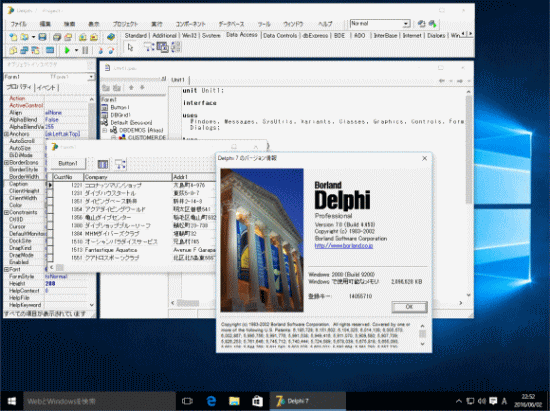 |
図7
Delphi 7 |
| 04_64 ビット版 Windows 10 に Delphi 4 / Delphi 5 をインストール |
Delphi 6, 7 をインストールした後に、Delphi 4, 5 Pro もインストールしてみました。
2015年12月13日の時点では、Delphi 4, 5 は単独でのインストールはできません。Delphi 6 以降で BDE がインストール済みであれば、BDE 関係を除外してのインストールが可能です。
BDE 関係を含めると、BDE の設定で応答なしになってしまいます。
|
 |
図8
BDE 関係を除外してインストール
- システムに BDE がインストールされていないと、BDE なしでのインストールはできない
- BDE
SQL Link
のチェックを外す
|
インストールを終了して、アップデートも実行しました。コンピュータを再起動して Delphi 4 を起動したのが下図です。Delphi 4 をインストールする前に Delphi 6, 7 をインストールしています。その時に BDE もインストールしています。したがって、この図のように BDE が使用できます。
インストールさえできれば、正常に機能する可能性があります。インストールの際に問題となる現象は発生しません。設定はレジストリに記録され、その設定に従って動作するからです。
Delphi 4, 5 は 32 ビットのアプリです。64 ビット版の Windows には 32 ビットのアプリを動作させるための仕組みが実装されています。 |
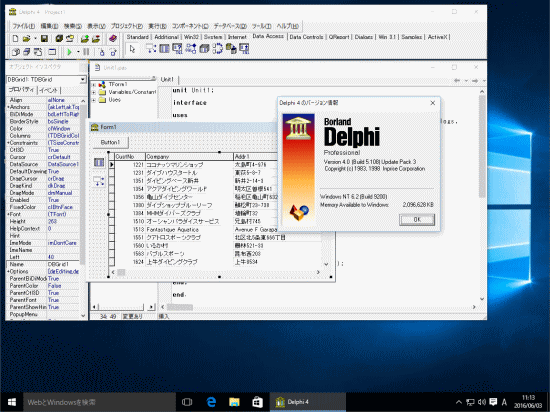 |
図9
Delphi 4 |
| 05_32 ビット Windows 10 に Delpi 4 / Delphi 5 をインストール |
Delphi 6, 7 をインストールした後に、Delphi 4, 5 をインストールしました。
2015年12月13日の時点では、Delphi 4, 5 は単独でのインストールはできません。Delphi 6 以降で BDE がインストール済みであれば、BDE 関係を除外してのインストールが可能です。
BDE 関係を含めると、BDE の設定で応答なしになってしまいます。
install.exe を起動すると、下図のような NTVDM のインストールを促すダイアログが現れますが、この NTVDM をインストールしないと Delphi 4, 5 はインストールできません。インストールが終了すれば NTVDM は必要ありません。 |
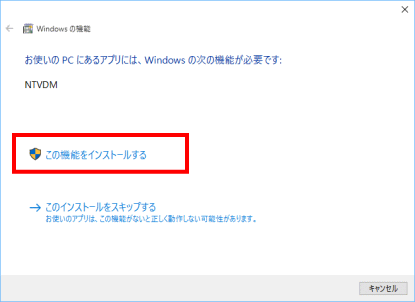 |
図10
NTVDM をインストール |
NTVDM (NT Virtual DOS Machine) は、32 ビット版の Windows で 16 ビットのプログラムを実行する仕組みです。64 ビット版の Windows で 32 ビットのアプリを実行する仕組みである WOW64 に対して WOW32 と呼ばれることもあります。
NTVDM は、64 ビット版の Windows には実装されていません。64 ビット版の Windows では 特定のインストーラ以外の 16 ビットのアプリケーションは実行できません。
NTVDM は下図の [Windows の機能の有効化または無効化] のダイアログで設定できます。このダイアログは以下のコマンド (コマンドプロンプトや [ファイル名を指定して実行] 等) で表示できます。 |
| %SystemRoot%\System32\OptionalFeatures.exe |
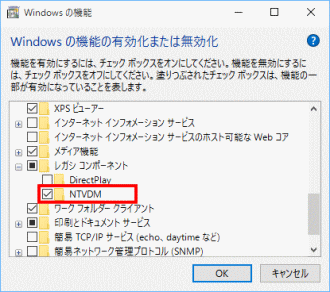 |
図11
[Windows の機能の有効化または無効化] ダイアログの NTVDM の設定
- NTVDM の設定は、64 ビット版の Windows にはない
|
| 06_32 ビット Windows 10 に Delphi 3 以前 をインストール |
Delphi 3 以前の Delphi もインストールしてみました。
Delphi 1 は 16 ビットのアプリケーションです。
32 ビット版の Windows では、前述の NTVDM を有効にすると、 16 ビットのプログラムが実行できます。したがって、初期のバージョンである Delphi 1 もインストールして実行できます。
Delphi 2, 3/3.1 は 32 ビットのアプリケーションですが、インストールに 16 ビットのプログラムを使用しています。したがって、NTVDM を有効にしないとインストールできません。
Delphi 1 では、実行時にも NTVDM が必要となります。Delphi 2, 3/3.1 は 32 ビットのアプリですが、16 ビットである Windows 3.1 も動作対象になっています。したがって、内部で 16 ビットのプログラムを使用している可能性があります。実行時にも NTVDM が必要な場合があるかも知れません。
NTVDM の機能が実装されていない 64 ビット版の Windows には、Delphi 3.1 以前の Delphi は、通常の方法ではインストールできません。 |
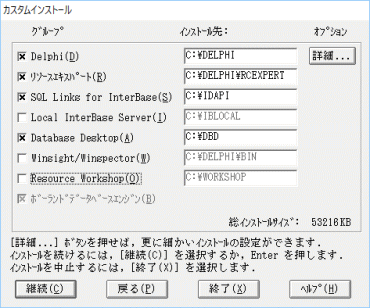 |
図12
Delphi 1 をインストール
|
下図は、Delphi 1 をインストールした後、コンピュータの再起動後に、IDE を起動して、BDE 経由で Paradox のデータを表示しているところです。これは設計時の画面です。 |
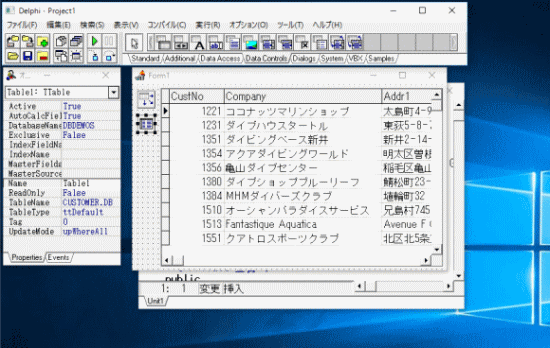 |
図13
Delphi 1 |
| 07_32 ビット Windows 10 に Delphi 4 / 5 を互換モードインストール |
Delphi 4 / 5 で BDE 関係がインストールできない現象は、おそらく、Windows 10 の今後のアブデートで修正されると思われます。それまで待てないという方のためのインストール方法です。
ただし、32 ビット版の Windows 10 だけで有効な方法です。
まず、install.exe のプロパティを設定します。互換モードを [Windows 98 / Windows Me] にして、[管理者としてこのプログラムを実行する] をチェックします。
設定したら、install.exe を起動します。
NTVDM のインストールを促すダイアログが現れたら、NTVDM をインストールします。 |
[備考]
インストールは互換モードで実行する必要がありますが、インストールしてしまえば、IDE を互換モードで起動する必要はありません。Delphi 4, Delphi 5 本体そのものは 32 ビットのアプリケーションです。したがって、32 ビットの Windows で動作します。
2015年12月13日現在、互換モードでないと正常に動作しないのはインストーラです。 |
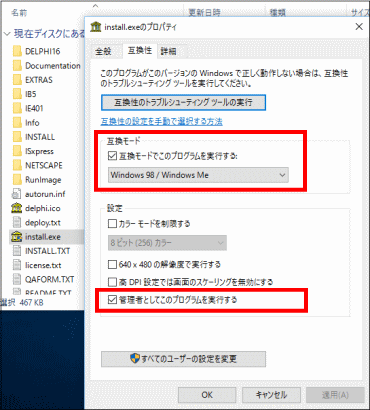 |
図14
install.exe のプロパティの設定
- [互換性] タブを表示
- [互換モードでこのプログラムを実行する] をチェック
- [互換モード] を
[Windows 98 / Windows Me]
にする
- [管理者としてこのプログラムを実行する] をチェックする
|
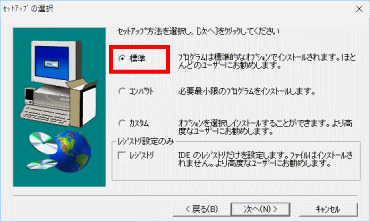 |
図15
[標準] でインストール開始 |
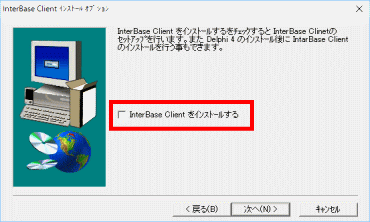 |
図16
InterBase Client はインストールしない |
マージ失敗のダイアログが現れたら、[OK] をクリックしてインストールを続けます。
このダイアログのタイトルは、Delphi 5 では [結合の失敗] となっています。 |
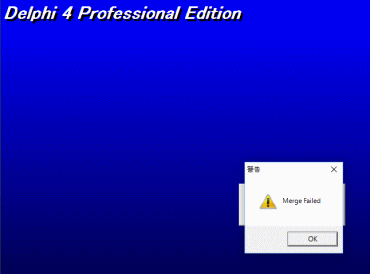
|
図17
マージ失敗のダイアログ
- Delphi 5 では [結合の失敗]
- [OK] をクリックして続行
|
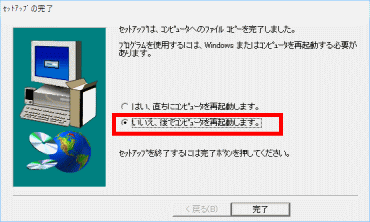
|
図18
セットアップ終了
|
インストールが終了したら、コンピュータを再起動する前にレジストリの設定をします。
レジストリエディタを起動して、下図のように、Database Engine キーの CONFIGFILE01 の値を変更します。データ (値) は idapi.cnf のフルパスとします。idapi.cnf のフルパスは、デフォルトでは以下の値となっています。
設定してから再起動しないと、レジストリに BDE 用の各種ドライバが登録されません。また、この設定をしないと、BDE を使用したアプリが例外を発生します。
設定したら、コンピュータを再起動します。 |
C:\Users\XXX\AppData\Local\Temp\_ISTMP0.DIR\IDAPI.CNF
↓ 変更
C:\Program Files\Common Files\Borland Shared\BDE\idapi.cnf
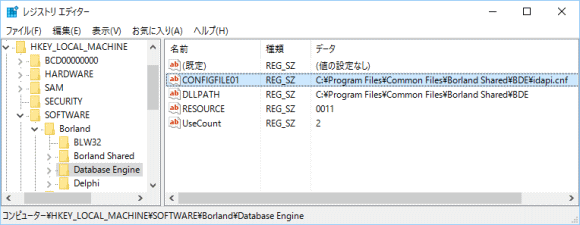 |
図19 |
再起動したら、以下の記事を参考にして、NET DIR の設定をします。
PARADOX (STANDARD) のデータベースのエイリアスを新規に作成しておくことにします。下図では、エイリアス名を DBDEMOS としています。そのデータベース DBDEMOS の PATH を、PARADOX のデモデータが格納されているフォルダ名にします。
これで、BDE を経由した PARADOX のデータベース接続のテストが可能になります。
手元に BDE 2.5 (bde520jp.exe) があればインストールしておきます。bde520jp.exe はアップデート版です。単独でのインストールはできません。 |
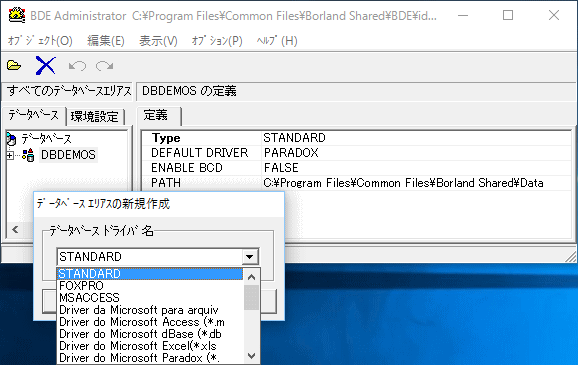 |
図20 |
| 08_Windows 10 へのインストール作業の結果 |
Delphi 4, 5 は 条件付きですが、筆者の Windows 10 の環境に古いバージョンの Delphi をインストールしました。 |
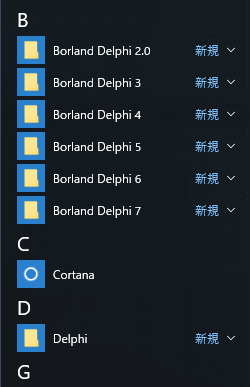 |
図21
32 ビット版の Windows 10 にインストールした Delphi |
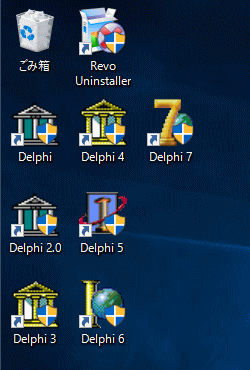 |
図22
デスクトップから管理者権限で起動可能にしておく
- Delphi の EXE を管理者権限で実行するように設定
- 各アプリの [ファイルの場所を開く] で、開いたファイルのショートカットをデスクトップにコピー
- 管理者権限で起動する意味の「盾」マークが付く
- Revo Uninstaller は、Delphi を完全にアンインストールするために使用したアプリ
|
下表は、筆者がテストしたインストールの結果です。
Windows 7 の時と違い、インストールと IDE の起動程度の簡単な確認しかしていません。 |
| |
32 ビット版 Windows 10 |
64 ビット版 Windows 10 |
| Delphi 1 |
通常インストール可 |
通常インストール不可。下のリンクの記事参照 |
| Delphi 2 |
通常インストール可 |
通常インストール不可。下のリンクの記事参照 |
| Delphi 3 |
通常インストール可 |
通常インストール不可。下のリンクの記事参照 |
| Delphi 4 |
互換モードならば単独インストール可 |
単独インストール不可 |
| Delphi 5 |
互換モードならば単独インストール可 |
単独インストール不可 |
| Delphi 6 |
通常インストール可 |
通常インストール可 |
| Delphi 7 |
通常インストール可 |
通常インストール可 |
上の表の [64 ビット版 Windows 10] で、Delphi 1 / Delphi2 / Delphi 3 をインストール不可としていましたが、2025年6月12日、以下の記事にある Is3Engine.zip 内の setup32.exe を使用することによって、Delphi 3.1 がインストールできることを確認しました。
setup32.exe は、管理者権限で起動するようになっています。 |
[備考 1]
2016年08月02日に Windows 10 Anniversary Update という大型のアップデートがありました。
このアップデートで、Windows 10 (バージョン 1607 ビルド 14393.10) となりましたが、このアップデートでも
Delphi 4, 5 は単独インストールできないことを確認しました。
2021年6月、PC に Windows 10 (64 bit) を新規インストールしました。その際、以下のプログラムを使用して、BDE だけを先にインストールしました。その後、Delphi 5 を、 BDE、InterBase Client を含めないでインストールして、BDE 関係のコンポーネント類が使用可能であることを確認しました。
|
[備考 2]
ネット上に、UAC を無効にしてインストールする記事があります。また、Program Files (Program Files (x86)) 以外の場所にインストールする記事もあります。Program Files (Program Files (x86)) やシステムフォルダのアクセス権を変更してインストールする記事もあります。
本ページのインストールと実行のテストでは、そのような操作は一切していません。 |
[備考 3]
64 ビットの Windows にインストールしても、64 ビットのアプリケーションが作成できるわけではありません。64 ビットのアプリケーションの開発には Delphi XE2 以降が必要です。 |
|